
jeśli chodzi o rozwiązywanie problemów z komputerem lub po prostu sprawdzanie, System Windows ma wbudowane narzędzie do raportowania wydajności, które można uruchomić.
jeśli chodzi o rozwiązywanie problemów z komputerem, istnieje wiele narzędzi, których możesz użyć. I czasami możesz chcieć wykonać konserwację zapobiegawczą. Wbudowane narzędzie Performance Monitor jest cennym elementem rozwiązywania problemów. Raport ma różne kategorie, aby dostarczyć podsumowanie procesów systemowych, komponentów i wyników diagnostycznych. Zobacz, gdzie znaleźć, uruchomić i przeczytać raport systemu.
Uruchom raport wydajności systemu
aby rozpocząć, naciśnij klawisz Windows + R i wpisz: perfmon i naciśnij Enter lub kliknij OK.
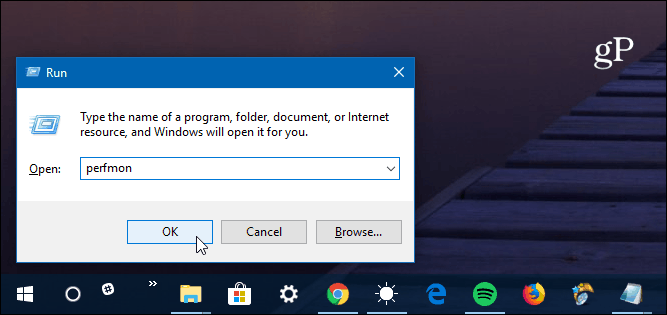
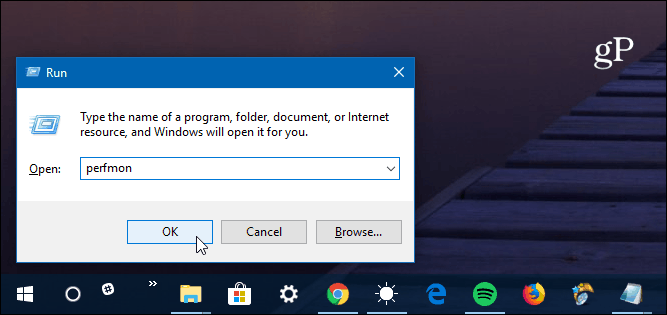
w lewym okienku aplikacji Performance Monitor rozwiń zestaw kolektorów danych > System > wydajność systemu. Następnie kliknij prawym przyciskiem myszy wydajność systemu i kliknij Start.
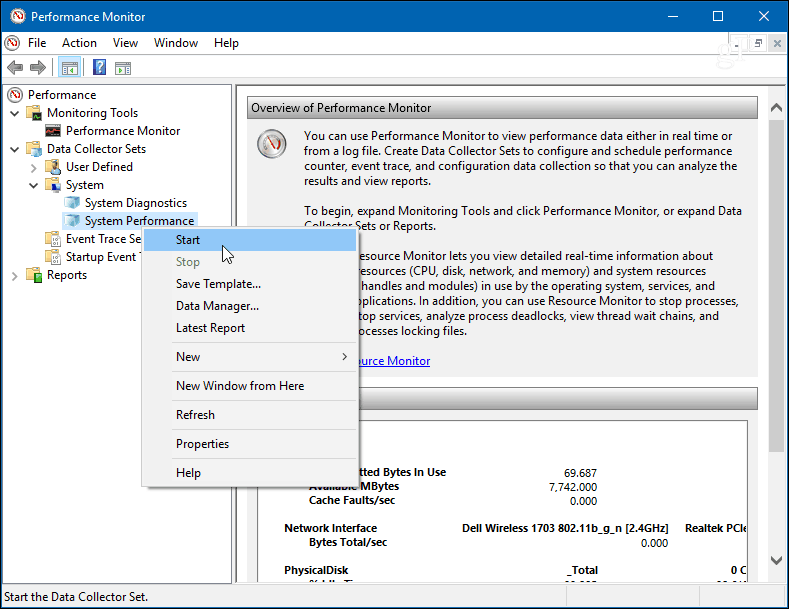
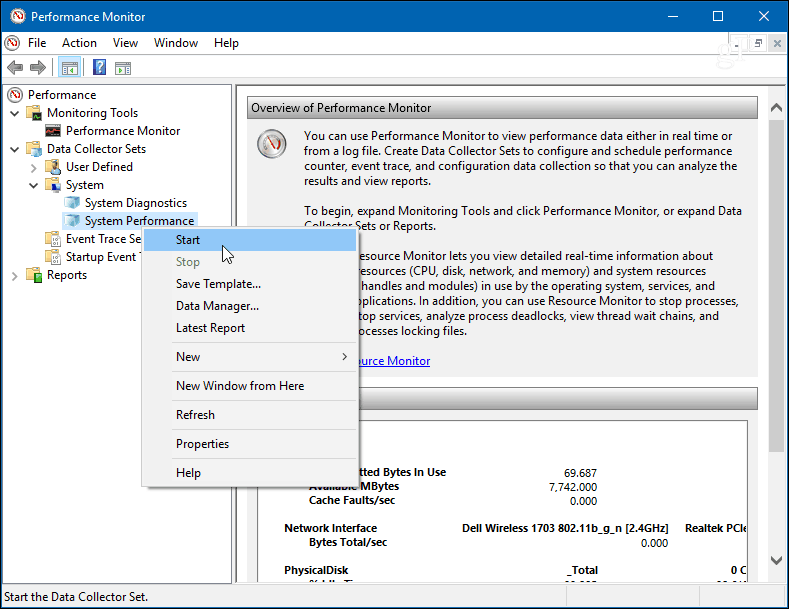
to rozpocznie test w Performance Monitor. Uruchomienie powinno zająć tylko około minuty, ale przebieg będzie się różnić w zależności od systemu. Gdy jest uruchomiony, obok pozycji wydajność systemu zobaczysz ikonę informującą, że jest uruchomiony. Po zakończeniu, w lewym okienku, przejdź do raporty > System > wydajność systemu.
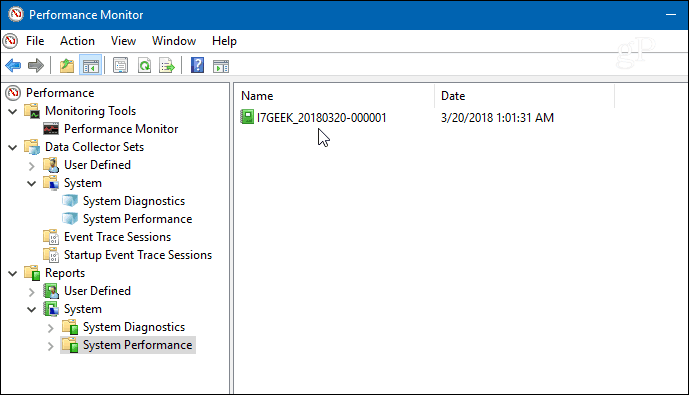
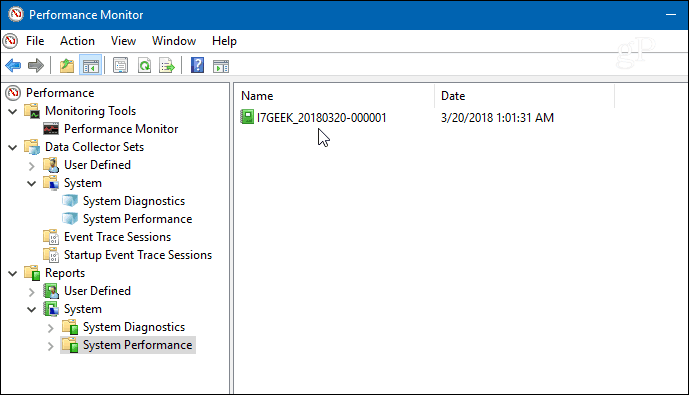
Kliknij dwukrotnie raport, aby go otworzyć, a zobaczysz, że zawiera on ogólne podsumowanie systemu i możesz zagłębić się dalej w komponenty, takie jak dysk (dane z dysku lokalnego), procesor i sieć. Każda sekcja zawiera mnóstwo informacji dotyczących wszystkich aspektów komputera.
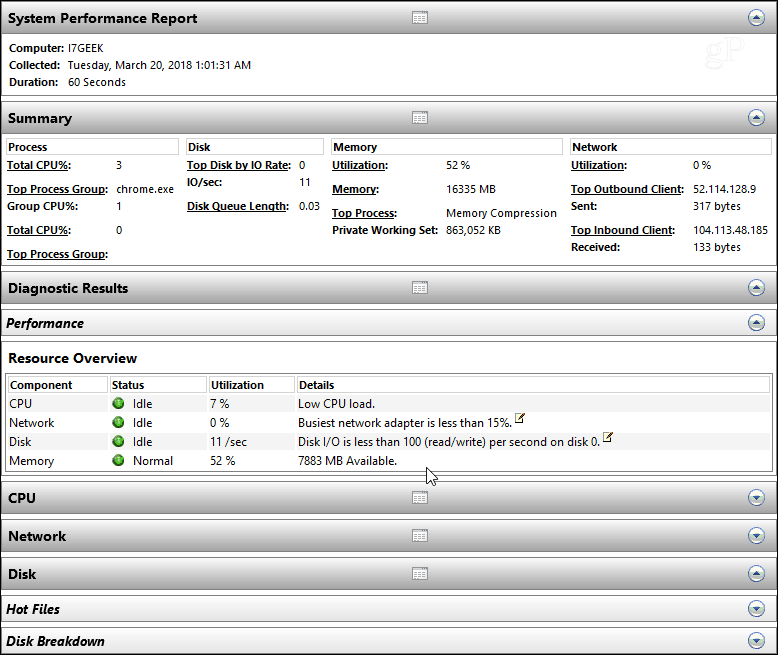
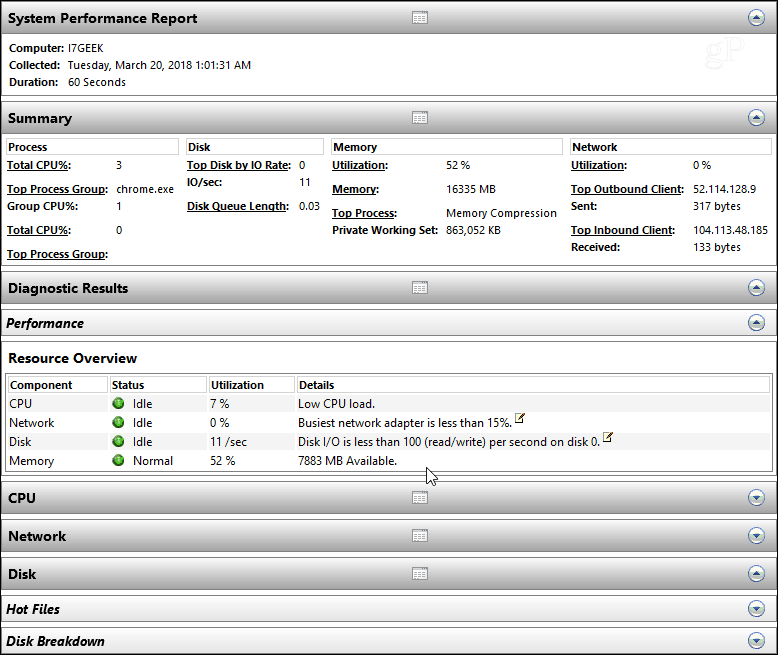
niezależnie od tego, czy rozwiązujesz określony problem, czy chcesz wykonać konserwację prewencyjną, uruchomienie raportu wydajności systemu na komputerze z systemem Windows jest doskonałym miejscem do rozpoczęcia. Jest to również dobry sposób na stworzenie historii, aby śledzić problemy w czasie.
narzędzie Performance Monitor zawiera wiele elementów. W nadchodzących tygodniach przyjrzymy się bliżej innym funkcjom, takim jak zbieranie niestandardowych danych z plików dziennika, definiowanie alertów, generowanie innych raportów i nie tylko.